
[Étapes simples] Comment sauvegarder un téléphone Android avec un écran cassé ?

[Résumé] Cet article vous montrera quelques solutions simples mais efficaces pour sauvegarder un téléphone Android avec un écran cassé. Vous pouvez extraire des photos, des vidéos, des contacts, des SMS, etc. de l’Android cassé et les enregistrer sur l’ordinateur.
Lorsque les gens achètent un nouveau téléphone Android, ils peuvent s’attendre à de nombreuses choses différentes. En fonction de l’individu et de ses préférences personnelles, il peut être nécessaire d’acheter un étui. En fait, l’une des premières choses qu’un utilisateur d’Android peut faire est d’acheter un étui de protection à l’aspect accrocheur pour s’assurer que le téléphone portable n’est pas facilement cassé. Cependant, quelle que soit la situation, il y a des moments où, quoi qu’une personne puisse faire, le téléphone Android est toujours cassé et l’écran du téléphone devra être remplacé.
Mais la chose la plus terrible n’est pas l’écran cassé, mais comment traiter vos données importantes stockées dans le téléphone Android cassé. Peut-on sauvegarder des données sur un appareil Android avec un écran cassé ? Comment pouvons-nous faire cela ? Cet article répondra à toutes vos questions.

Partie 1. Pouvons-nous sauvegarder des données à partir d’un téléphone Android avec un écran cassé ?
Partie 2. Sauvegarder les données sur Android vers le stockage en nuage lorsqu’une partie de l’écran du téléphone fonctionne toujours
Partie 3. Sauvegardez les données Android lorsque l’écran est cassé avec la récupération Android cassée
Partie 4. Sauvegarder un téléphone Android avec un écran cassé avec des commandes ADB
Une fois que l'écran de votre téléphone Android est cassé ou endommagé, l'écran cassé perdra sa fonction tactile. Vous ne pouvez pas accéder au téléphone, alors comment gérer les données que vous avez stockées dans la mémoire interne du téléphone ? Est-il possible de sauvegarder des données sur le téléphone Android cassé lorsque l’écran ne répond plus ?
Dieu merci, la réponse est OUI !
Il existe plusieurs conseils que vous pouvez essayer pour effectuer une sauvegarde de vos données lorsque votre téléphone Android est cassé :
Conseils 1 : Essayez de connecter votre téléphone Android cassé à votre ordinateur via un câble USB, vérifiez s’il peut être détecté par l’ordinateur. Si oui, vous pouvez exécuter un outil de récupération de données Android fiable, tel que Récupération De Données Android , pour récupérer les données importantes de votre téléphone Android cassé.
Conseils 2 : Les utilisateurs de téléphones Samsung cassés sont heureusement car ils peuvent récupérer les données du téléphone Samsung cassé à l’aide d’une application fiable appelée - Find my Phone. Tant que vous avez un compte Samsung, vous pouvez visiter le site de cette application, vous connecter avec votre compte Samsung, puis vous pouvez connecter votre Samsung cassé à l’ordinateur et vous pourrez accéder à vos données sur votre Samsung cassé.
Conseils 3 : Si une personne utilise le même téléphone Android que votre appareil Android cassé, vous pouvez mettre la carte mère de votre téléphone sur son appareil, puis vous pouvez sauvegarder vos données maintenant.
Tout comme les exemples mentionnés ci-dessus, n’importe qui peut casser l’écran de ses appareils Android. Malheureusement, lorsque cela se produit, l’une des premières choses dont l’utilisateur se préoccupe normalement est de récupérer les données stockées sur l’appareil mobile afin qu’elles ne soient pas perdues définitivement.
Si l’écran de votre téléphone Android est gravement cassé, il est recommandé de toucher d’abord chaque partie de l’écran du téléphone avant de le jeter. Si vous avez de la chance, vous constaterez peut-être que certaines parties de l’écran peuvent encore fonctionner et même vous permettre d’accéder à votre téléphone. Si c’est le cas, vous pouvez essayer de sauvegarder votre téléphone Android sur le stockage en nuage à l’aide d’un compte Google.
Étape 1 : Accédez à l’écran de votre téléphone Android cassé et accédez à Paramètres > Sauvegarde et réinitialisation.
Étape 2 : Si vous avez déjà ajouté un compte Google à votre téléphone, activez l’option Sauvegarder mes données ; Si vous n'avez pas ajouté de compte Google, appuyez sur Compte de sauvegarde pour ajouter un compte Google.
Étape 3 : Une fois que vous avez un nouveau téléphone Android, vous pouvez ajouter votre compte Google à votre nouveau téléphone et il vous demandera automatiquement de restaurer votre sauvegarde précédente sur ce téléphone.
Vous pouvez sauvegarder vos photos, vos contacts, vos e-mails, vos documents, vos paramètres système, vos applications achetées et l'historique de votre navigateur Chrome à partir de votre téléphone Android cassé vers le service de sauvegarde Android de Google.
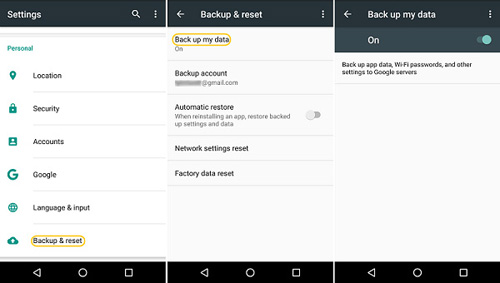
Soit dit en passant, si vous êtes propriétaire de Samsung, vous pouvez sauvegarder un téléphone Samsung avec un écran cassé sur un compte Samsung en suivant les étapes suivantes : Accédez à Applications > Paramètres > Comptes > Compte Samsung > Sauvegarde > Sauvegarde automatique. Ensuite, toutes les données de votre téléphone Samsung seront immédiatement synchronisées avec le compte Samsung et vous pourrez restaurer le fichier de sauvegarde sur votre nouveau téléphone Samsung via un compte Samsung à l’avenir.
Si tous les conseils ci-dessus sont inutiles, il existe encore un autre moyen de vous aider à extraire les données d’un téléphone Android cassé, puis à les sauvegarder sur votre ordinateur. L’outil dont vous aurez besoin est l’extraction de données Android cassées, qui peut être utilisée pour extraire tout ce qui se trouve sur votre téléphone et votre tablette Android cassés. Il est fortement recommandé comme une option viable pour récupérer des informations de contact, des messages texte, des photos, des vidéos, des audios et autres. Le processus de sauvegarde d’un Android cassé est également relativement facile car il implique un processus en 4 étapes que tout le monde peut suivre.
Voici les 4 étapes pour sauvegarder un Android cassé :
1. Connectez l’appareil Android
2. Sélectionnez un étui approprié
3. Entrez en mode de téléchargement
4. Récupérez les données de l’Android cassé et enregistrez-les sur l’ordinateur
Le tutoriel suivant décrira les 4 étapes en détail. Vous pouvez continuer à lire si nécessaire, puis suivre les étapes pour sauvegarder votre Android avec un écran cassé.
Guide d’accès/sauvegarde d’un appareil Android avec un écran cassé
Étape 1. Lancez le logiciel de sauvegarde de données Android cassé
Installez puis lancez le programme sur votre ordinateur. Vous devrez connecter l’appareil Android cassé à l’ordinateur via un câble USB. Une fois terminé, sélectionnez l’option « Extraction de données de téléphone Android cassées » (située sur le côté gauche de l’écran du programme).

Étape 2. Confirmez le nom et le modèle de votre téléphone Samsung
Vous devrez choisir le mode de fixation, puis confirmer les informations sur les appareils. (vérifiez les informations sur l’appareil cassé en appuyant simplement sur le bouton Démarrer).

Étape 3. Transformez votre appareil Android en mode téléchargement
Entrez dans le mode Téléchargement. Pour saisir ces informations, vous devrez suivre les instructions à l’écran (mode Téléchargement). Lorsque vous avez terminé, cliquez sur le bouton Démarrer. Cette action lancera l’analyse des fichiers.
Étape 4. Sauvegarde d’Android cassée sur l’ordinateur
Lorsque la fonction d’analyse est terminée, les résultats de l’analyse sont affichés par catégories (messages texte, contacts, vidéos). Tout ce que vous aurez à faire est de placer des vérifications par catégories de fichiers que vous souhaitez sauvegarder et de cliquer sur le bouton « Récupérer ».

Après les étapes simples ci-dessus, tous vos fichiers sélectionnés sur votre téléphone Android cassé seront enregistrés sur votre ordinateur pour une sauvegarde sans perte. Maintenant, c'est à votre tour d'essayer l'extraction de données Android cassées pour sauvegarder votre appareil Android cassé.
La dernière méthode pour sauvegarder un appareil Android à écran cassé consiste à utiliser la commande ADB, qui est un outil développé par Android. Cette méthode convient aux personnes ayant des connaissances avancées en informatique.
Étape 1 : Tout d’abord, vous devez installer ADB. Mais la communication ADB avec le téléphone nécessite « activer le débogage USB ». Par conséquent, vous devez démarrer votre appareil dans ClockworkMod Recovery. Pour ce faire, vous devez maintenir enfoncés les trois boutons : « Alimentation », « Accueil » et « Augmenter le volume » ou « Baisser le volume », qui est déterminé par le modèle de votre téléphone.
Étape 2 : Après avoir réussi à entrer votre téléphone Android en mode de récupération ClockworkMod, vous devez vérifier la connexion avec ADB.
Étape 3 : À l’invite de commande, vous devez taper : adb devices.
Étape 4 : Entrez ensuite la commande pour accepter de sauvegarder toutes les données de votre téléphone : adb pull / data / media / clockworkmod / backup ~ / Desktop / Android-up
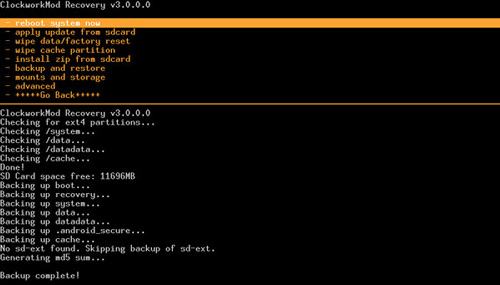
Cette dernière méthode ne semble pas très simple pour une main verte d'ordinateur, donc si l'écran de votre téléphone est cassé et ne répond pas du tout, et que vous ne pouvez pas accéder à votre téléphone, nous vous recommandons d'utiliser Broken Android Data Extraction, qui est l'outil mentionné dans la partie 3. C’est le moyen le plus simple et le meilleur de sauvegarder un téléphone Android avec un écran cassé.
Articles connexes :
Récupérer des messages texte à partir d’un Android cassé

 Récupération Android
Récupération Android
 [Étapes simples] Comment sauvegarder un téléphone Android avec un écran cassé ?
[Étapes simples] Comment sauvegarder un téléphone Android avec un écran cassé ?